¶ Установка и настройка компонентов для работы с онлайн-кассой
¶ Список поддерживаемых устройств
https://kkmserver.ru/KkmServer#Device
¶ 1. Получение лицензии
Перед началом настройки вам необходимо получить лицензию на использование KKMServer.
Стоимость лицензии входит в абонентскую плату. Для этого необходимо написать нам на почту технической поддержки, по адресу support@smartlombard.ru, запрос следующего типа:
- Номер профиля и филиала
- Контактное лицо
- Количество лицензий (1 лицензия = 1 касса).
¶ 2. Обращение в техподдержку KKMServer (для настройки интеграции с кассой)
Электронная почта: kkmserver@gmail.com
Настройка интеграции бесплатная, техническая поддержка может быть платной, подробнее уточняйте у разработчика.
При первом обращении в KKMServer необходимо сообщить, что вы являетесь пользователем программы СмартЛомбард.
¶ Рекомендации к работе с онлайн-кассой
Перед началом работы с онлайн-кассой необходимо:
-
убедиться, что в плагине KKMserver обновлена компонента и заполнены данные о кассире.
Необходимо указать ФИО (можно инициалы) и через слеш “/ ” ИНН физ лица. Важно заполнить это поле для каждого кассира, который будет работать с онлайн-кассой.
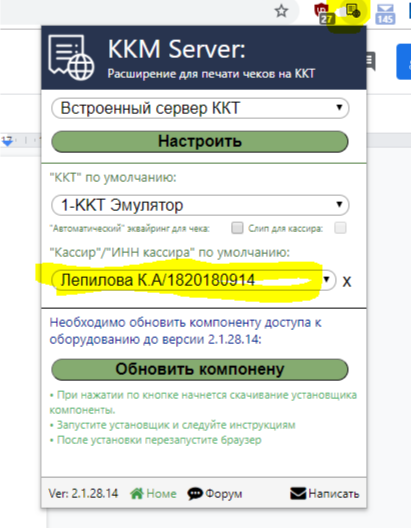
-
произвести пополнение онлайн-кассы через плагин на сумму остатка в реальной кассе:
KKM Server → кнопка "Настроить" → Регистрация чека → выберите оборудование из списка → Тип чека "Внесение наличных" → укажите сумму → "Зарегистрировать чек" -
также необходимо помнить, что открытие и закрытие смены в СмартЛомбарде привязано к онлайн-кассе. Для корректной работы кассы открытая смена не должна превышать 24 часа.
Для печати чеков по операциям ломбарда нужно установить дополнительные параметры (Признак предмета расчета и другие настройки) в программе СмартЛомбард в разделе Управление (справа в верхнем углу) → Интеграции → Онлайн-касса → Ломбард (ссылка)
¶ Для самостоятельной настройки
1. Необходимо скачать и установить плагин (расширение) для вашего браузера, для каждого браузера используется свой плагин, к примеру:
2. Далее скачать и запустить программу KKM Server (Подробная инструкция по установке). После чего, в строке расширений Вашего браузера появится значок  при нажатии на который появится окно для настроек.
при нажатии на который появится окно для настроек.
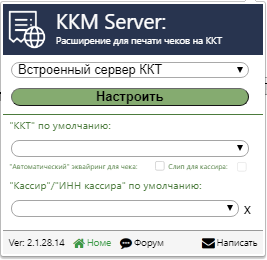
Ниже приведены примеры для онлайн-касс фирмы АТОЛ и ШТРИХ-М, для других производителей алгоритм настройки не меняется. Данные по организации заполняются автоматически.
Для начала необходимо, чтобы ваш компьютер определил онлайн-кассу, для касс фирмы АТОЛ необходимо скачать и установить драйвера на ваш компьютер, сделать это можно по ссылке.
3. В разделе «Настройка оборудования», после нажатия кнопки Добавить устройство необходимо:
-
Выбрать номер устройства, как правило он будет №1.
-
Тип устройства - Выбираете свой тип кассы, в основном это «Фискальный регистратор».
-
Протокол устройства - здесь вы выбираете марку производителя своего устройства.
-
Нажать на кнопку Добавить устройство.
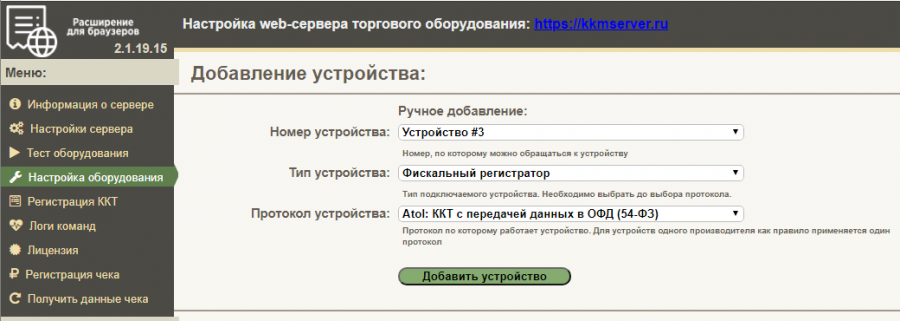
- В появившемся окне настройки устройства, вам необходимо изменить следующие данные:
Тип соединения - Если ваша касса подключена с помощью USB или COM кабеля, то необходимо выбрать COM-порт. Для касс которые напрямую подключены к интернету с помощью LAN кабеля или Wi-Fi, необходимо оставить текущую настройку.
COM: порт - выбрать COM порт к которому подключена ваша касса.
Канал обмена с ОФД: - Для кассы фирмы АТОЛ, вам нужно выбрать настройку PPP Ethernet Over USB и указать COM порт через который будут передаваться данные. ПРИМЕР: Если у вас COM:порт подключен ATOL USB COM 1, то для канала обмена с ОФД нужно выбрать ATOL USB COM2. Название COM порта зависит от того, в какой именно порт вы подключили кассу.
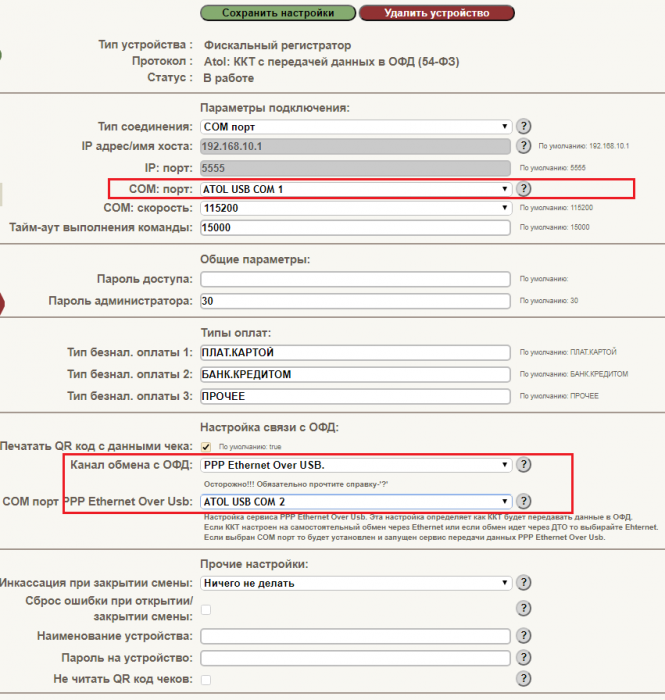
Для кассы фирмы ШТРИХ-М, необходимо выбрать настройку USB to Ethernet (протокол RNDIS).
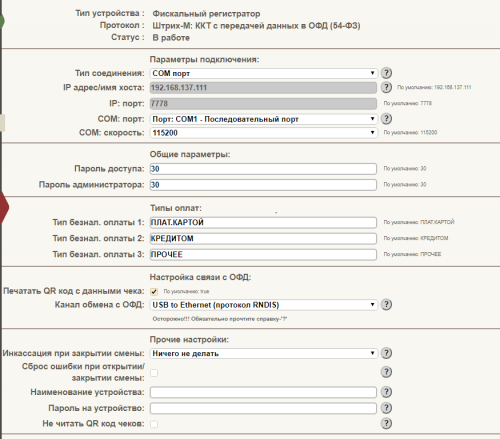
Для корректной работы онлайн-кассы с программой СмартЛомбард, данные вашей организации должны быть заполнены в разделе реквизиты.
5. После того, как вы настроили связь KKM Server и онлайн кассы, необходимо в плагине KKMSERVER указать ФИО и ИНН продавца. Данные реквизиты обязательны. Для этого добавьте нового сотрудника, кликнув в поле расширения KKM Server, «Кассир / ИНН кассира« и заполните данные в формате ФИО сотрудника/ИНН сотрудника и нажмите клавишу Enter.

6. После первой печати чека через кнопку в программе СмартЛомбард «Распечатать чек через онлайн-кассу» лицензия присвоится автоматически.
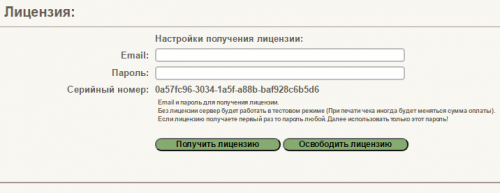
7. Открытие и закрытие смены привязано к кнопке «ЗАКРЫТЬ/ОТКРЫТЬ СМЕНУ» в программе СмартЛомбард, при открытии смены в программе, смена в онлайн-кассе открывается и закрывается автоматически. Перед открытием смены, вам необходимо выбрать сотрудника в плагине KKMSERVER, от лица которого будет печататься чек. Если открытая смена превысит временной промежуток 24 часа, касса будет заблокирована. Для разблокировки кассы, закройте и откройте смену.
Если у вас не штатная ситуация или необходимо оформить чек возврата или внесение/изъятия наличных, Вы можете сделать это самостоятельно в ручном режиме, перейдя в плагин ККМSERVER, раздел «Регистрация чека», выбрав ваше оборудование появится страница для регистрации чека в свободной форме.
8. Чтобы настроить свою ККТ через сервер, рекомендуем воспользоваться ЭТОЙ инструкцией.
9. После того как установка и настройка компонентов для работы онлайн-кассы окончена, необходимо выбрать режим печати чека и признак предмета расчета. Вся информация о смене режима печати чека и выбора признака предмета расчета.
¶ Часто задаваемые вопросы
Вопрос Нужно ли печатать чеки на операции залог и выкуп?
Ответ В силу новых поправок от 01.07.2019 закона №54-ФЗ ломбарды обязаны применять ККТ при выдаче и возврате займа
Вопрос Онлайн касса не подключена, обратитесь в техподдержку.
Ответ Такая ошибка может быть в программе при попытке распечатать чек через онлайн-кассу. В данном случае, это означает что вы не отправляли запрос нам на почту о выделении вашему профилю лицензии на пользование ккмсервер.
Вопрос Нужно ли открывать и закрывать смену каждый день?
Ответ Открытие и закрытие смены необходимо производить ежедневно, это обязательное условие при работе с онлайн-кассой. Максимальное допустимое время открытия смены, составляет 24 часа. Если открытая смена превысила 24 часа, то касса автоматически заблокируется и печать чеков производиться не будет, а для ее разблокировки необходимо будет закрыть смену и открыть ее заново.
Вопрос Что если нажать на кнопку "Распечатать чек через онлайн-кассу" дважды?
Ответ Если вы случайно нажали дважды на кнопку печати чека через онлайн-кассу, то операция будет проведена повторно, копию чека в данном случае распечатать не получится
Вопрос В кассе недостаточно наличности?
Ответ Для проведения операций "Расход" необходимо пополнить онлайн-кассу непосредственно через сам ККМСЕРВЕР - Настроить - Регистрация чека - Внесение наличных. Т.к. при каждом закрытии смены, денежные средства автоматически инкассируются. Чек на внесение и изъятие наличных НЕ ФИСКАЛЬНЫЙ ЧЕК и оформлять внесение наличных необходимо ежедневно.
Вопрос Не указан продавец и ИНН?
Ответ После перехода версии ФФД на 1.05 необходимо указывать ФИО продавца и его ИНН. Это обязательный реквизит для печати фискального чека. Указать ФИО и ИНН продавца необходимо в плагине kkmserver установленным в браузере, в формате "ФИО продавца / ИНН продавца".
Вопрос Возможно ли подключить две онлайн-кассы к программе СмартЛомбард, если у нас и ломбард и комиссионный магазин?
Ответ Да, такая возможность есть, каждая из операций будет проводиться от своего ЮЛ и своего ИНН организации. В данном случае, автоматическое открытие и закрытие смены в программе и в онлайн-кассе, будет происходить только на одной из онлайн-касс, во второй кассе закрытие смены необходимо будет производить отдельно от программы, через ккмсервер кликнув на плагин ккм сервера - настроить - регистрация чека - открыть или закрыть смену.
Вопрос Что делать если не печатается чек?
Ответ В плагине ккмсервера предусмотрена страница логирования ошибок, т.е. если по какой-либо причине у вас перестал печататься чек, вы можете перейти в плагин ккмсервер - Настроить - Логи команд. Здесь выводится весь список возникших ошибок.
¶ Ошибки
-
Message: Не указан продавец Message: Не указан продавец - Необходимо указать ФИО продавца и его ИНН строго следуя образцу «ФИО сотрудника/ИНН сотрудника».
-
Ошибка регистрации чека ( 70 : ККТ: Не хватает наличности в кассе ) - Необходимо внести наличные в онлайн-кассу, с помощью ккмсервера - Настроить - Регистрация чека - Внесение наличных.
-
Ошибка регистрации ( 61 : ККТ: Смена не открыта или смена превысила 24 часа - операция невозможна) - Необходимо закрыть смену и заново ее открыть. Данная ошибка возникла из-за того, что открытая смена превысила 24 часа.
-
Ошибка регистрации ( 60 : ККТ: Смена открыта - операция невозможна) - Производите повторную операцию открытия смены
-
Устройство ( с параметрами InnKkt=инн вашей организации) не найдено: не настроено или отключено - 1) Онлайн касса выключена, переключена в другой разъем на панели компьютера. Необходимо проверить включена ли касса, а также ее подключение к компьютеру. 2) ИНН операции в программе, не совпадает с ИНН ЮЛ на которое зарегистрирована касса.
-
Не выполнен вход в режим 1, вход в режим заблокирован. - Потеряна связь с сервером ОФД. Для устранения данной проблемы необходимо обратиться к оператору фискальных данных предоставляющие вам услуги.